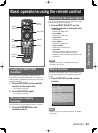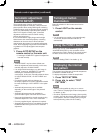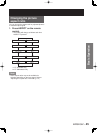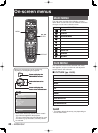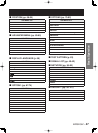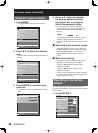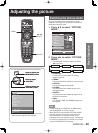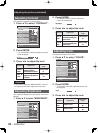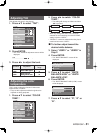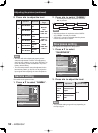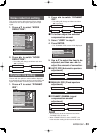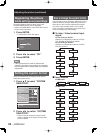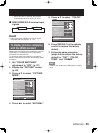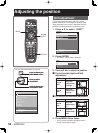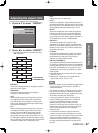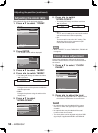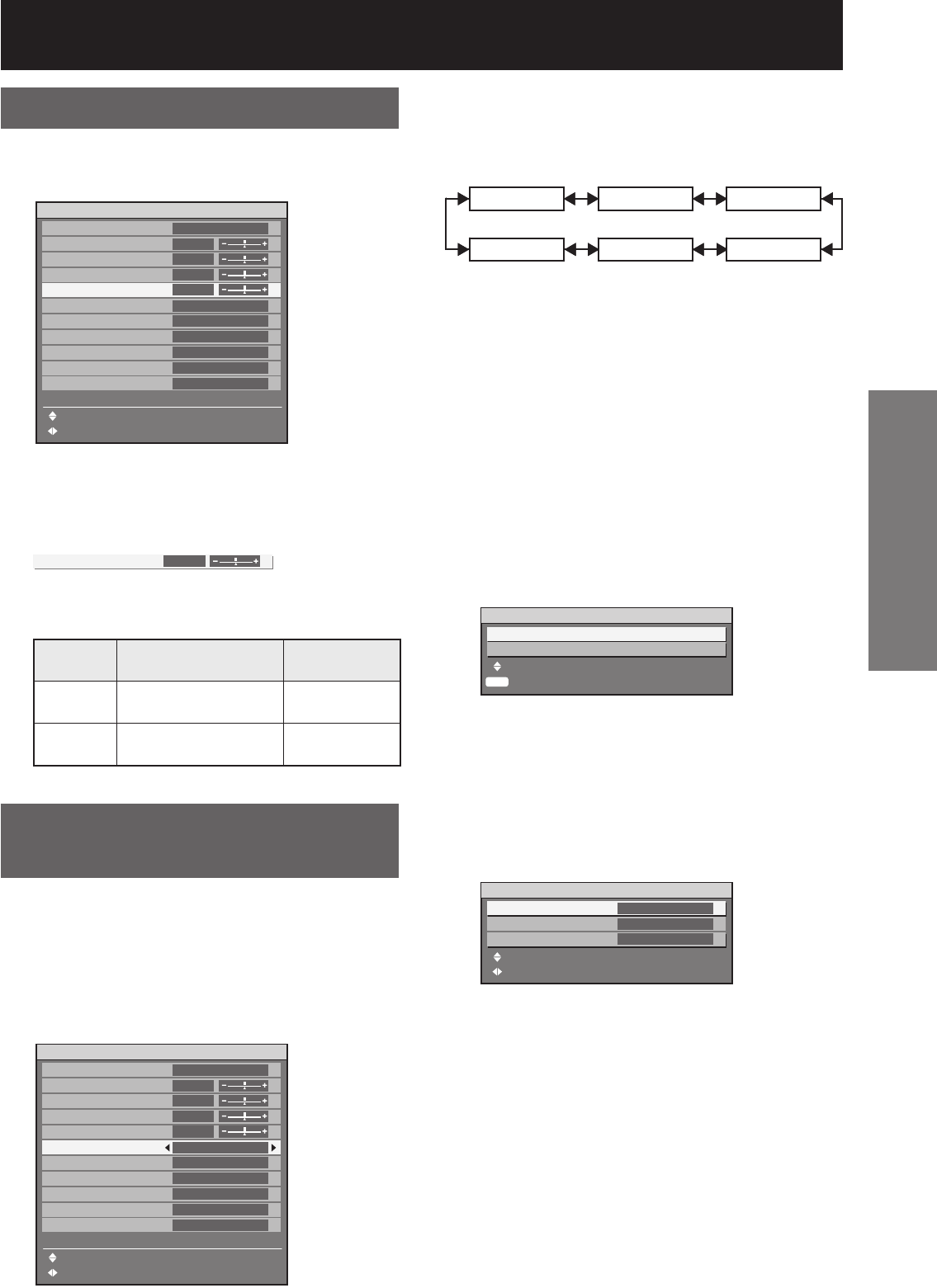
ENGLISH – 51
Basic Operation
Adjusting Tint
This adjusts skin tones in the pictures.
1. Press ▲▼ to select “TINT”.
2. Press ENTER.
The “TINT” individual adjustment screen will be
displayed.
3. Press ◄► to adjust the level.
Adjusting the color
temperature
This is used to adjust the pictures if white areas
appear bluish or reddish.
Carry out this adjustment while the signals to be
adjusted are being projected.
1. Press ▲▼ to select “COLOR
TEMP.”.
•
•
PICTURE
PICTURE MODE
CONTRAST
BRIGHTNESS
COLOR
TINT
COLOR TEMP.
GAMMA
SHARPNESS
NOISE REDUCTION
DYNAMIC IRIS
SYSTEM SELECTOR
MENU SELECT
ADJUST
NATURAL
0
0
10
1
DEFAULT
DEFAULT
0
OFF
OFF
AUTO 1
PICTURE
PICTURE MODE
CONTRAST
BRIGHTNESS
COLOR
TINT
COLOR TEMP.
GAMMA
SHARPNESS
NOISE REDUCTION
DYNAMIC IRIS
SYSTEM SELECTOR
MENU SELECT
ADJUST
NATURAL
0
0
10
1
DEFAULT
DEFAULT
0
OFF
OFF
AUTO 1
TINT
1
TINT
1
Operation Adjustment
Adjustment
range
Press ►
button.
Adjusts skin tone
toward reddish-purple.
Maximum value
31
Press ◄
button.
Adjusts skin tone
toward greenish color.
Minimum value
-31
Operation Adjustment
Adjustment
range
Press ►
button.
Adjusts skin tone
toward reddish-purple.
Maximum value
31
Press ◄
button.
Adjusts skin tone
toward greenish color.
Minimum value
-31
PICTURE
PICTURE MODE
CONTRAST
BRIGHTNESS
COLOR
TINT
COLOR TEMP.
GAMMA
SHARPNESS
NOISE REDUCTION
DYNAMIC IRIS
SYSTEM SELECTOR
MENU SELECT
CHANGE
NATURAL
0
0
10
1
DEFAULT
DEFAULT
0
OFF
OFF
AUTO 1
PICTURE
PICTURE MODE
CONTRAST
BRIGHTNESS
COLOR
TINT
COLOR TEMP.
GAMMA
SHARPNESS
NOISE REDUCTION
DYNAMIC IRIS
SYSTEM SELECTOR
MENU SELECT
CHANGE
NATURAL
0
0
10
1
DEFAULT
DEFAULT
0
OFF
OFF
AUTO 1
2. Press ◄► to switch “COLOR
TEMP.”.
The setting will change as follows each time
◄► is pressed.
When any setting other than “OFF” has been
selected for color matching, the COLOR TEMP.
setting is fixed at “USER1.”
“DEFAULT” cannot be selected when the picture
mode has been set to “USER.”
To further adjust toward the
desired white balance
3. Select “USER1” or “USER2” in
Step 2.
4. Press ENTER.
The “WHITE BALANCE” screen will be
displayed.
5. Press ▲▼ to select “WHITE
BALANCE HIGH” or “WHITE
BALANCE LOW”.
6. Press ENTER.
The “WHITE BALANCE HIGH (LOW)” screen
will be displayed.
7. Press ▲▼ to select “R”, “G” or
“B”.
•
•
•
■
•
•
DEFAULT USER1 USER2
HIGH MID LOW
DEFAULT USER1 USER2
HIGH MID LOW
ENTER
WHITE BALANCE
WHITE BALANCE HIGH
WHITE BALANCE LOW
MENU SELECT
SUB MENU
ENTER
WHITE BALANCE
WHITE BALANCE HIGH
WHITE BALANCE LOW
MENU SELECT
SUB MENU
WHITE BALANCE HIGH
R
G
B
MENU SELECT
ADJUST
255
255
255
WHITE BALANCE HIGH
R
G
B
MENU SELECT
ADJUST
255
255
255